海報列印
您可以放大某一個頁面的列印資料,並在多張紙上列印該資料。將輸出紙張拼湊在一起時,就可列印出海報等大型文件。
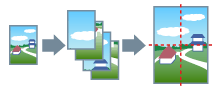
本主題還有說明海報列印設定及輸出範例。
執行海報列印
1.
顯示 [基本設定] 頁。
2.
從 [單面/雙面/製冊列印] 選取 [單面列印]。
3.
顯示 [基本設定] 或 [頁面設定] 頁。
4.
從 [版面配置] 選取 [海報「N x N」]。
N x N 代表要將列印資料分開並列印的紙張張數。
列印邊線或在設定要列印的邊界或頁面範圍時,請執行下列程序。
5.
按一下 [海報詳細設定]。
6.
在 [海報詳細設定] 對話方塊中,設定任何必要的項目 → 按一下 [確定]。
海報列印設定及輸出範例
本主題同時顯示有關海報列印的設定範例與輸出結果。設定範例同時包含 [海報詳細設定] 對話方塊中的設定狀態(如果需要)。
設定範例 1.
[基本設定] 頁 > [方向]:[縱向]
[基本設定] 或 [頁面設定] 頁 > [版面配置]:[海報 [1 x 2]]
輸出結果

設定範例 2.
[基本設定] 或 [頁面設定]頁 > [版面配置]:[海報 [2 x 2]]
[海報詳細設定] 對話方塊 > [要列印的頁面] > [指定頁]:[2] 與 [4]

輸出結果

設定範例 3.
[基本設定] 或 [頁面設定] 頁 > [版面配置]:[海報 [2 x 2]]
[海報詳細設定] 對話方塊:[列印邊界]、[設定剪下/貼上邊界] 及 [列印對齊標記]

輸出結果

圖例
虛線:邊線
 :貼上記號
:貼上記號 :剪下記號
:剪下記號 :[邊界寬度] 的邊界設定(選取 [正常] 時為 10 公釐。)
:[邊界寬度] 的邊界設定(選取 [正常] 時為 10 公釐。)